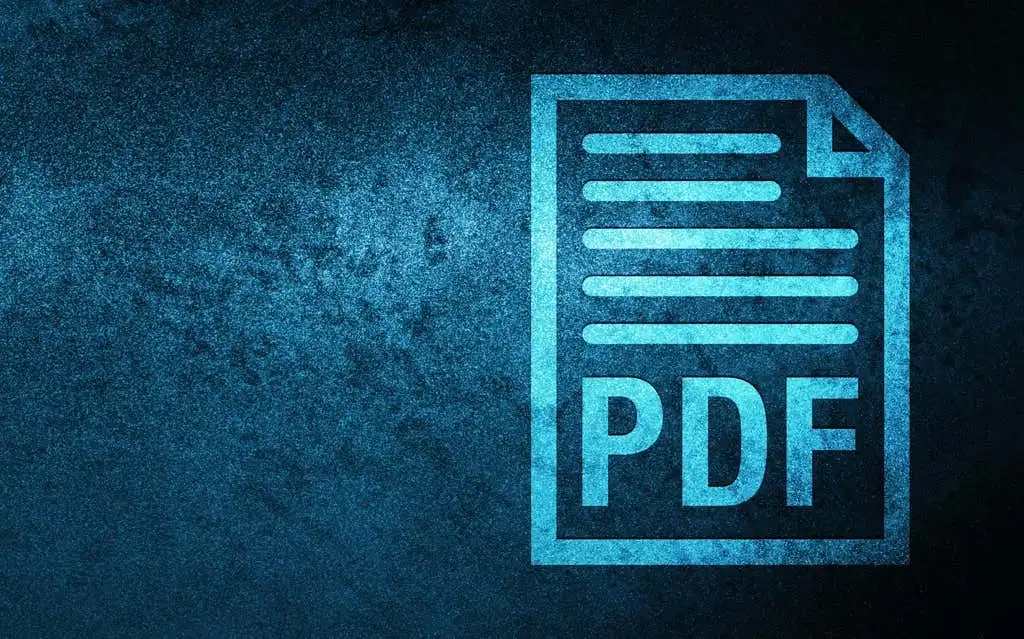Bạn vừa tải xuống một tệp PDF chứa nhiều trang có nội dung trống hoặc phụ? Bạn có thể muốn loại bỏ chúng. Nhưng bằng cách nào?
Đáng ngạc nhiên là việc xóa các trang riêng lẻ khỏi PDF không phức tạp đến vậy. Vì vậy, dưới đây, chúng tôi sẽ hướng dẫn bạn một số phương pháp tiện lợi để xóa các trang khỏi tệp PDF trên bất kỳ máy tính để bàn hoặc thiết bị di động nào.
Nội dung bài viết
Sử dụng Edge, Chrome hoặc Firefox (PC)
Cách dễ nhất để xóa các trang riêng lẻ khỏi tệp PDF trên PC của bạn không bao gồm việc sử dụng trình duyệt web. Quy trình này bao gồm in nội dung sang tệp PDF mới và loại trừ trang hoặc các trang bạn không muốn. Nó hoạt động giống nhau trên Microsoft Edge, Google Chrome và Mozilla Firefox.
Bắt đầu bằng cách kéo và thả tệp PDF vào trình duyệt web của bạn để bắt đầu xem trước. Sau đó, chọn In và chỉ định phạm vi trang. Đảm bảo bỏ qua trang hoặc các trang mà bạn muốn xóa.
Ví dụ: nếu bạn muốn xóa các trang 6, 7, 9 và 10 trong tài liệu 13 trang, hãy nhập 1-5, 8, 11-13 vào Các trang đồng ruộng. Sau đó, đặt máy in thành Microsoft Print sang PDF hoặc Lưu dưới dạng PDF và chọn In hoặc Tiết kiệm.

PDF X là trình chỉnh sửa và đọc PDF miễn phí mà bạn có thể tải xuống từ Microsoft Store. Nếu bạn không thích sử dụng trình duyệt web của mình để tương tác với các tệp PDF, bạn có thể sử dụng PDF X thay thế để in nội dung sang các tệp mới mà không có bất kỳ trang nào bạn không muốn.
Trong khi xem một tệp PDF ở dạng PDF X, hãy chọn In trên thanh công cụ của ứng dụng. Sau đó chọn Microsoft Print sang PDF (hoặc bất kỳ máy in nào khác liên quan đến PDF) làm máy in, chỉ định các trang bạn muốn in và chọn In khuy ao.

Sử dụng ứng dụng Xem trước (Mac)
Ứng dụng Xem trước gốc của máy Mac giúp xóa các trang riêng lẻ khỏi tệp PDF vô cùng tiện lợi.
Chỉ cần bắt đầu bằng cách mở PDF ở chế độ Xem trước. Sau đó, chọn một trang mà bạn muốn xóa khỏi thanh bên và theo dõi trang đó bằng cách chọn Biên tập > Xóa bỏ để thoát khỏi nó. Bạn cũng có thể chọn nhiều trang trong thanh bên trong khi nhấn giữ Yêu cầu và xóa chúng đồng thời.

Để lưu các thay đổi, hãy chọn Tập tin > Tiết kiệm. Nếu bạn muốn giữ nguyên bản sao hiện tại, hãy nhấn giữ Lựa chọn chìa khóa và chọn Tập tin > Lưu thành để lưu nội dung vào một tệp mới.
Ngoài việc xóa các trang PDF, bạn cũng có thể sử dụng ứng dụng Xem trước để thêm các trang vào tài liệu, chú thích tệp, v.v. Tìm hiểu cách tận dụng tối đa Xem trước trên Mac.
Sử dụng ứng dụng Tệp (iPhone và iPad)
Nếu bạn có iPhone hoặc iPad, bạn có thể sử dụng ứng dụng Tệp tích hợp để xóa các trang được chọn khỏi tài liệu PDF.
Bắt đầu bằng cách nhấn vào PDF trong ứng dụng Tệp để bắt đầu xem trước. Sau đó, nhấn vào Đăng lại biểu tượng và chọn In. Làm theo điều đó bằng cách bỏ chọn các trang bạn muốn xóa từ khu vực xem trước đến cuối màn hình.

Tiếp theo, thực hiện cử chỉ chụm trên trang hình thu nhỏ của trang để vào một màn hình xem trước khác. Cuối cùng, hãy nhấn vào Đăng lại biểu tượng một lần nữa và nhấn Lưu vào Tệp để lưu nội dung của tệp PDF đã sửa đổi vào bất kỳ vị trí nào trong ứng dụng Tệp.
Sử dụng Trình xem PDF của Google (Android)
Trên Android, bạn có thể sử dụng Google PDF Viewer mặc định để xóa các trang khỏi tài liệu PDF. Trong khi xem tệp, hãy nhấn vào biểu tượng ba chấm ở trên cùng bên phải của màn hình và chọn In. Sau đó, bỏ chọn các hộp bên dưới các trang bạn muốn xóa, đặt máy in thành Lưu dưới dạng PDFvà nhấn vào Tiết kiệm biểu tượng.

Ghi chú: Các hướng dẫn và vị trí nút ở trên có thể thay đổi giữa các kiểu thiết bị Android và phiên bản phần mềm hệ thống.
Sử dụng Adobe Acrobat (Máy tính để bàn và Di động)
Nếu bạn đã cài đặt phiên bản Adobe Acrobat trả phí trên máy tính để bàn hoặc thiết bị di động của mình, bạn có thể sử dụng nó để xóa bất kỳ trang nào khỏi PDF một cách nhanh chóng.
Adobe Acrobat – Máy tính để bàn
Mở PDF trong Adobe Acrobat, chuyển sang Công cụ và chọn Tổ chức các trang Lựa chọn. Làm theo điều đó bằng cách chọn Rác trong khi di chuột qua các trang mà bạn muốn xóa.
Sau đó, bạn có thể chọn Tập tin > Tiết kiệm để lưu các thay đổi vào cùng một tệp, hoặc Tập tin > Lưu thành để tạo một bản sao mới của tài liệu đã sửa đổi.

Adobe Acrobat – Di động
Mở PDF trong Adobe Acrobat. Sau đó, chọn biểu tượng dấu ba chấm ở trên cùng bên phải màn hình. Trên bộ công cụ hiển thị, hãy chọn Tổ chức các trang.
Tiếp theo, đánh dấu các trang bạn muốn xóa và nhấn vào Rác biểu tượng. Cuối cùng, chạm vào Xong để lưu các thay đổi của bạn.

Sử dụng Công cụ PDF Trực tuyến (Máy tính để bàn và Di động)
Nếu bạn đang vội và không có thời gian để xoay sở với các menu, nút chuyển đổi và các tùy chọn in, bạn có thể sử dụng công cụ PDF trực tuyến để xóa các trang khỏi tài liệu PDF.
Ví dụ: Smallpdf cho phép bạn tải lên và xóa các trang bằng công cụ Xóa các trang PDF của nó. Sau đó, bạn có thể tải xuống tệp PDF đã sửa đổi vào bộ nhớ cục bộ. Các công cụ khác như Sejda và PDF2GO cũng hoạt động tương tự.

Tuy nhiên, hầu hết mọi công cụ trực tuyến đều có những hạn chế ngăn bạn tải lên hoặc xử lý nhiều tệp trừ khi bạn nâng cấp lên gói trả phí. Ngoài ra, tốt nhất bạn nên tránh tải lên trực tuyến các tệp PDF có thông tin nhạy cảm.
Các tệp PDF nhẹ và không có lộn xộn
Xóa các trang không mong muốn khỏi tệp PDF giúp giảm sự lộn xộn và cải thiện khả năng đọc. Nhưng trừ khi bạn đã trả tiền cho một trình chỉnh sửa PDF chuyên dụng như Adobe Acrobat, việc tuân thủ các phương pháp gốc được liệt kê ở trên sẽ hoạt động tốt.